pode haver um momento em que você deseja redefinir todos os seus Programa e as Associações de Arquivo para valores padrão no Windows 11/10. O Windows 11/10 permite que você os redefina para os padrões recomendados pela Microsoft. Aqui está como você vai sobre isso.
- Redefinir Todos os aplicativos & associações de arquivos para o padrão
- 1] Escolha o padrão de aplicações por tipo de ficheiro
- Windows 11
- Windows 10
- 2] Escolha padrão apps pelo protocolo
- Windows 11
- Windows 10
- 3] Conjunto de padrões de aplicativo
- Windows 11
- Windows 10
- Como faço para redefinir as associações de arquivos para o padrão?
- Como faço para redefinir meus aplicativos para o padrão?
Redefinir Todos os aplicativos & associações de arquivos para o padrão
para Redefinir Todos os aplicativos e associações de arquivos para o padrão no Windows 11, siga estas etapas:
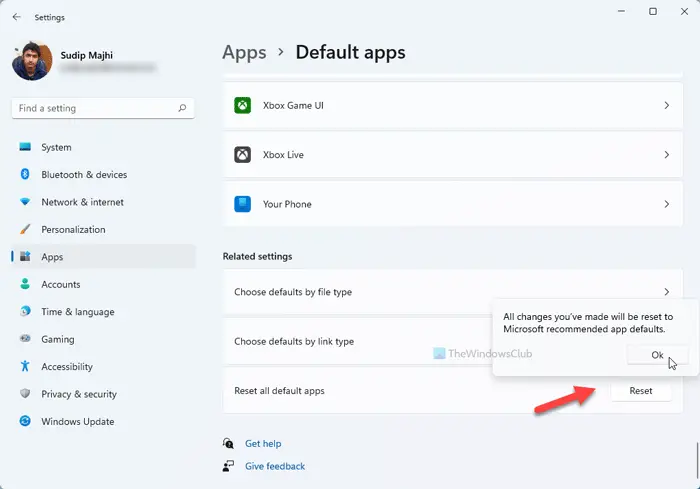
- pressione Win + I para abrir as configurações do Windows.
- vá para aplicativos > aplicativos padrão.
- role para baixo até a parte inferior.
- clique no botão Redefinir.
- clique no botão Ok.
no Entanto, se você estiver usando o Windows 10, faça o seguinte:
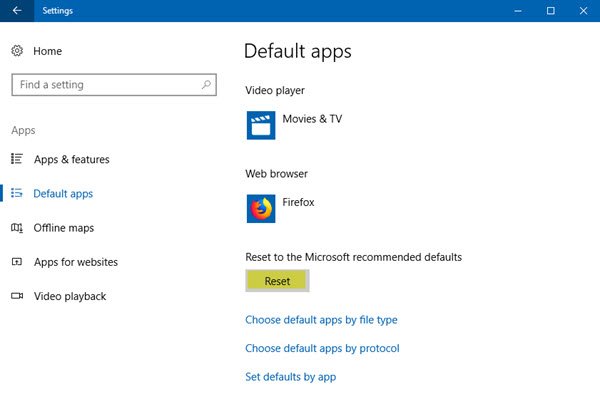
Quando você clique em abrir um arquivo, ele vai abrir o arquivo com o seu sistema operacional padrão do aplicativo que está associado a ele. Pode ser um link da web, arquivo de vídeo e assim por diante.
por exemplo, o Edge é o navegador padrão no Windows 10, mas você pode ter alterado a associação de arquivos para uma de suas opções, como Firefox ou Chrome. Da mesma forma, você também pode ter alterado outras associações de tipo de arquivo. Agora, se você quiser Redefinir Todos eles para seus valores padrão, faça o seguinte.
- abra o menu WinX,
- Abra Configurações e
- clique em Configurações de aplicativos.
- no lado esquerdo, você verá aplicativos padrão. Clique nele.
- Role um pouco para baixo até ver um item – Redefinir para os padrões recomendados pela Microsoft.
- clique no botão redefinir e todas as suas associações de tipo de arquivo serão definidas para seus valores originais.
1] Escolha o padrão de aplicações por tipo de ficheiro
Windows 11
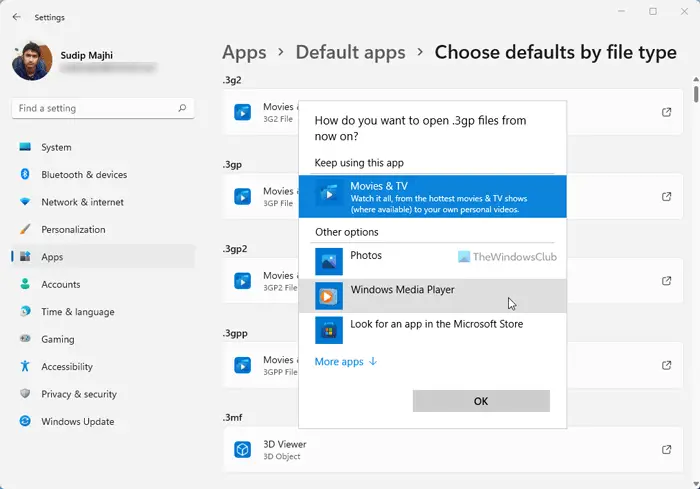
Para escolher o padrão de aplicações por tipo de arquivo no Windows 11, faça o seguinte:
- Pressione Win+I para abrir as Configurações do Windows.
- vá para aplicativos > aplicativos padrão.
- clique na opção Escolher padrões por tipo de arquivo.
- selecione um tipo de arquivo ou extensão.
- escolha um aplicativo que deseja definir como padrão.
Windows 10
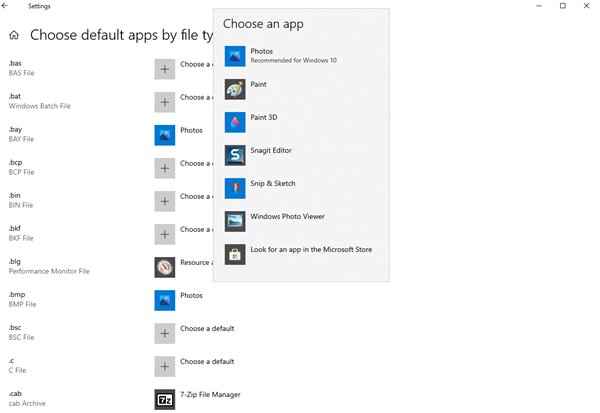
você também pode definir os padrões por extensões de tipo de arquivo no final. Clique no azul escolha Aplicativos padrão por tipo de arquivo. Selecione o aplicativo e defina o aplicativo padrão para abrir arquivos com a extensão desejada.
2] Escolha padrão apps pelo protocolo
Windows 11
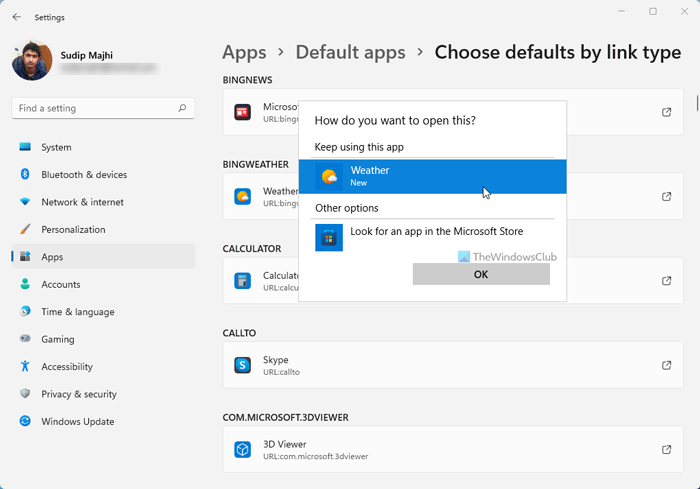
No Windows 11, você precisa clicar sobre a Escolher os padrões por tipo de vínculo opção. No entanto, se você estiver usando o Windows 10, poderá encontrar a mesma opção chamada escolha Aplicativos padrão por protocolo.
Windows 10
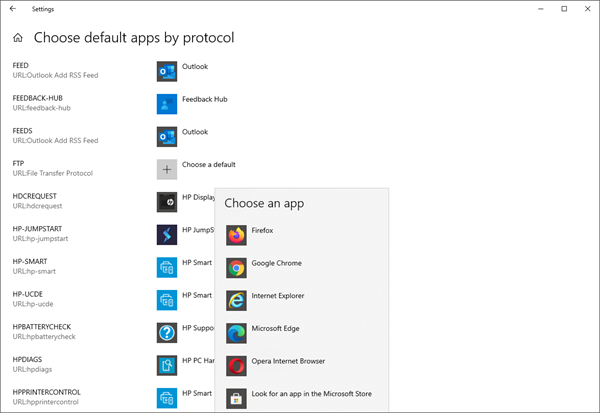
da mesma forma, você também pode definir os padrões por extensões de tipo de arquivo. Clique no azul escolha Aplicativos padrão por protocolo. Selecione o protocolo e defina o aplicativo padrão.
3] Conjunto de padrões de aplicativo
Windows 11
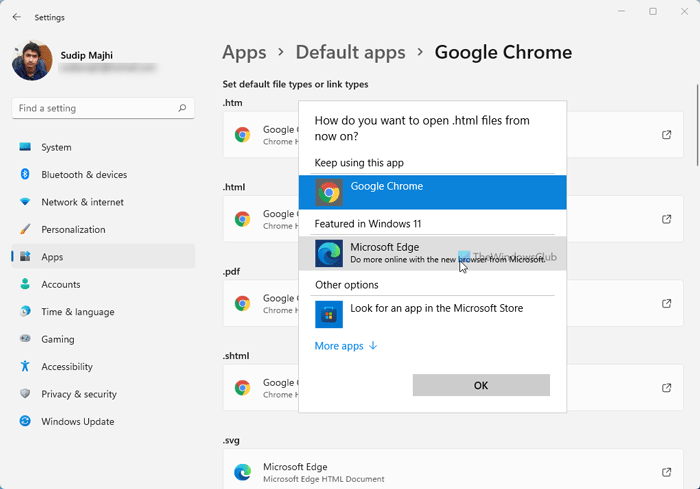
Para definir os padrões de aplicativo no Windows 11, siga estes passos:
- Abra as Configurações do Windows.
- vá para aplicativos > aplicativos padrão.
- clique em um aplicativo.
- clique em uma extensão de arquivo.
- escolha outro aplicativo que você deseja definir como padrão.
Windows 10
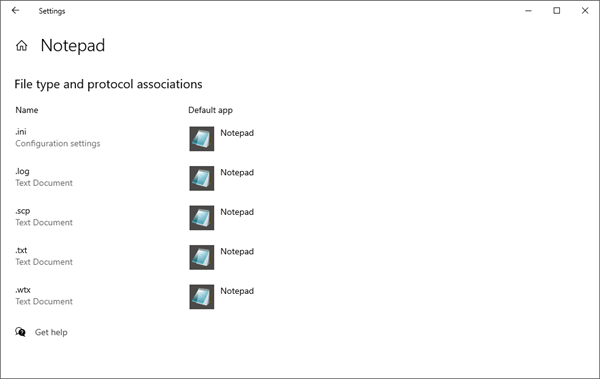
para definir os padrões, clique no azul definir padrões por app link > pressione o botão Gerenciar e faça o necessário.

Como faço para redefinir as associações de arquivos para o padrão?
para redefinir as associações de arquivos como padrão no Windows 11, você precisa abrir as configurações do Windows primeiro. Para isso, pressione o atalho de teclado Win+I. Em seguida, vá para aplicativos > aplicativos padrão. Em seguida, role para baixo até a parte inferior e descubra a opção Redefinir Todos os aplicativos padrão. Clique no botão redefinir e clique na opção Ok.
Como faço para redefinir meus aplicativos para o padrão?
para redefinir seus aplicativos para o padrão no Windows 11, Você pode abrir as configurações do Windows primeiro. Em seguida, mude para a guia Aplicativos e clique na opção Aplicativos & recursos. Aqui você pode encontrar todos os aplicativos instalados no seu computador. Você precisa clicar no ícone de três pontos correspondente e selecionar as opções avançadas. Em seguida, clique no botão Redefinir duas vezes para concluir o trabalho.
ponta: Se você achar que não pode abrir um tipo de arquivo específico, então o nosso File Association Fixer for Windows 10/8/7 será capaz de ajudá-lo facilmente a corrigir, reparar e restaurar as associações de arquivos quebrados.
